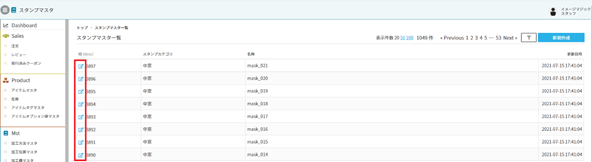📕スタンプマスタの使い方(スタンプを登録・編集する)
本記事では、maker townにおける、スタンプマスタの操作方法を紹介します。
スタンプマスタ
スタンプマスタでは、デザインツールで使用するスタンプの作成、編集を行うことができます。
※スタンプ作成の前に、スタンプカテゴリマスタでスタンプカテゴリの作成が必要です。
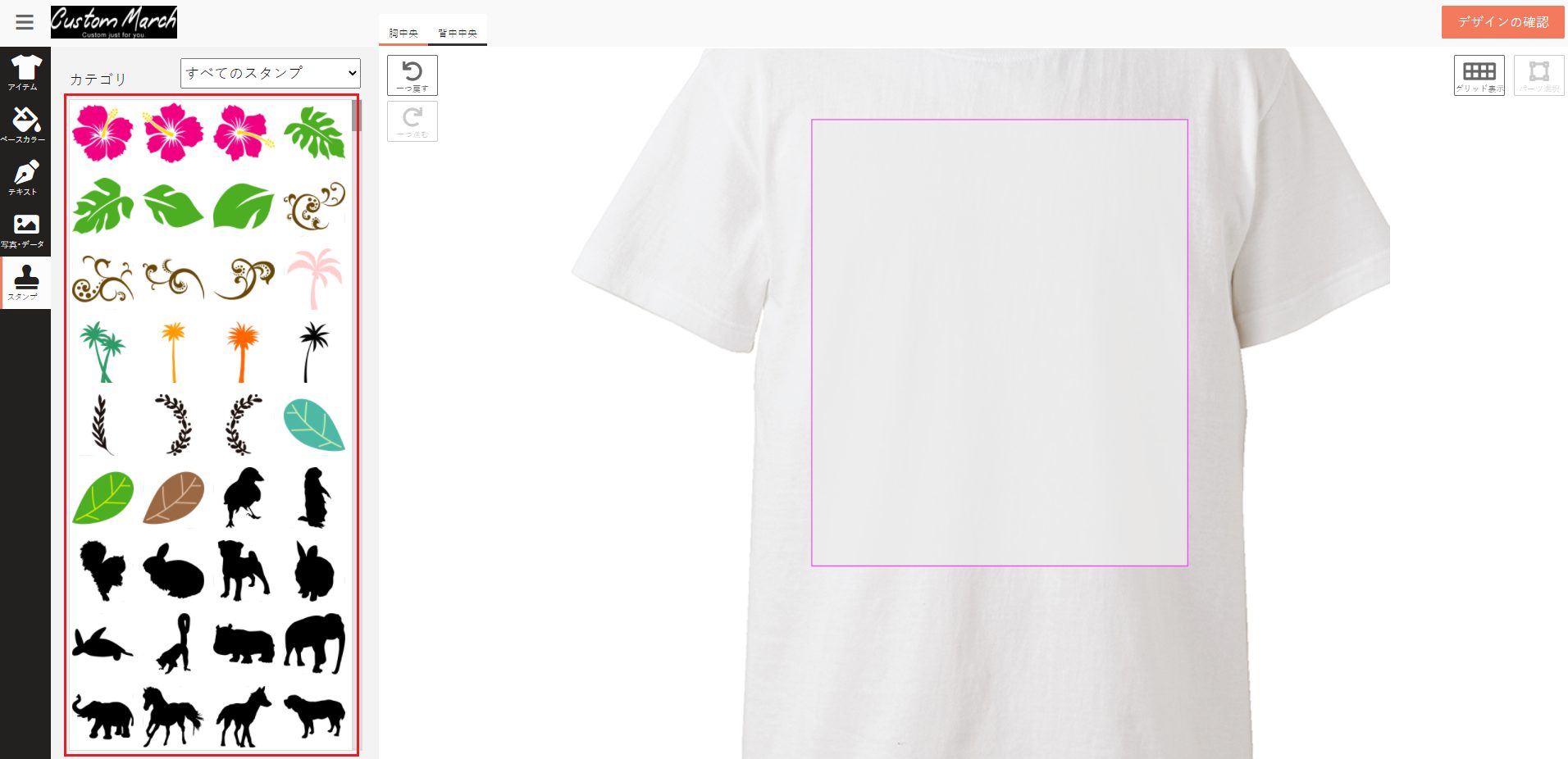
スタンプマスタ一覧の表示
ナビゲーションメニューから「スタンプマスタ」をクリックし、スタンプマスタ一覧画面を表示します。
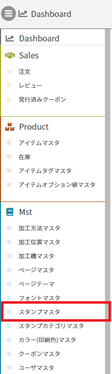
スタンプマスタ一覧画面
スタンプ一覧画面で作成済みのスタンプ一覧が確認できます。
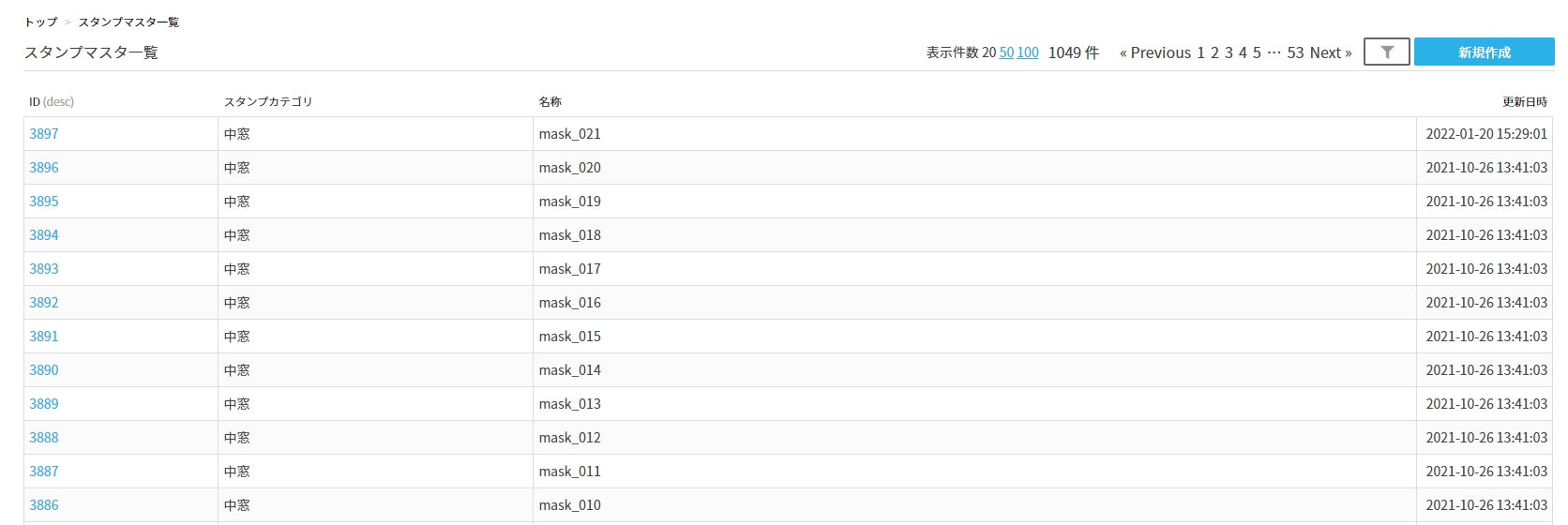
スタンプを新規作成する
スタンプ一覧画面で、右上の「新規作成」をクリックします。
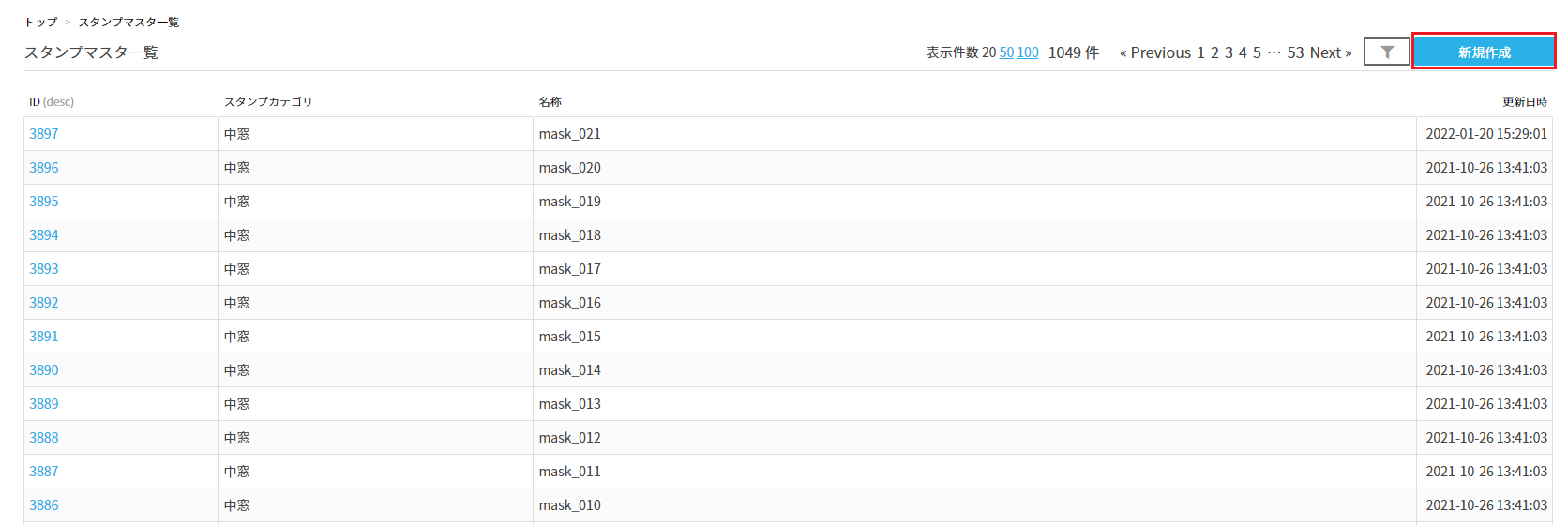
スタンプマスタ追加画面が表示されますので、各項目を設定し、右下の「保存」をクリックして保存します。
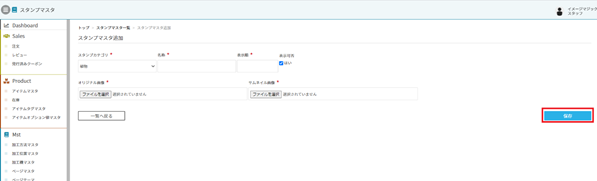
|
スタンプカテゴリ |
スタンプのカテゴリを選択します。 |
|
名称 |
スタンプの名称を入力します。 |
|
表示順 |
デザインツールでの表示順を入力します。 |
|
表示可否 |
チェックを入れるとデザインツールに表示します。 |
|
オリジナル画像 |
加工用画像を選択します。 |
|
サムネイル画像 |
サムネイル画像を選択します。デザインツールのスタンプ一覧に表示される表示用画像になります。
|
※スタンプを登録後は、デザインシミュレーターに正しく反映しているかご確認ください。
スタンプを編集する
スタンプマスタ一覧画面で編集したいスタンプのID欄にある青い記号をクリックします。
新規作成と同様に、編集したい部分を変更し、右下の「保存」をクリックし、保存します。